使用过演示文稿的朋友们都知道,常常会在幻灯片的内容上使用超链接可以快速翻到需要的那一页幻灯片。下面小编就来告诉大家如何在WPS演示中使用超链接的命令,一起来看看吧。新建默认模板wps演示文稿,内容版式为空白版式。单击在线素材中的目录项,单击目录选项卡,选中其中一种目录,右击选择快捷菜单中的“插入&rd......
WPS excel如何实现隔多行选择
WPS教程
2021-11-13 11:06:41
制作各种各样的表格,很多时候我们需要选中或者制作出隔行数据来,有时候隔一行,有时候隔多行,那么具体怎么操作呢,今天我们就来教大家如何在WPS表格与Excel表格当中选中或制作隔行数据,一起来学习一下吧。

如何实现隔多行选择
首先,我们先看隔一行的公式,在单元格当中输入公式=IF(MOD(ROW(),2),1)。
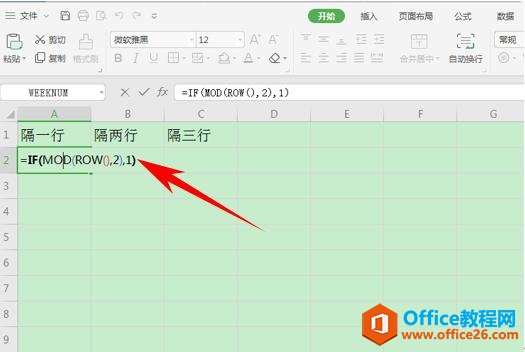
单击回车后,显示FALSE,然后单击下拉填充框,填充后我们看到每个FALSE之间都隔了一行,如下图所示。
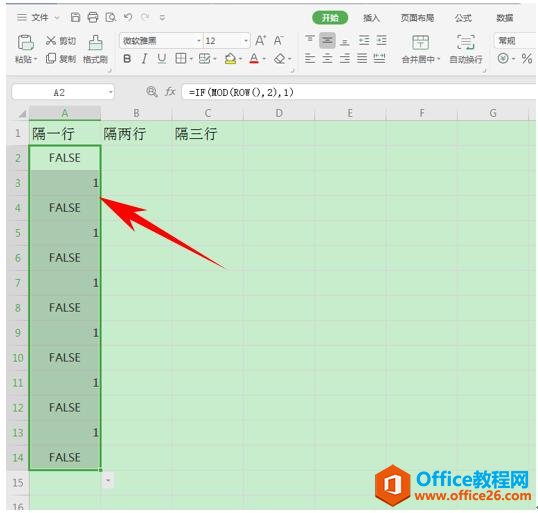
然后,我们来看隔两行的公式,在单元格当中输入公式=IF(MOD(ROW(),3),1)。如下图所示。
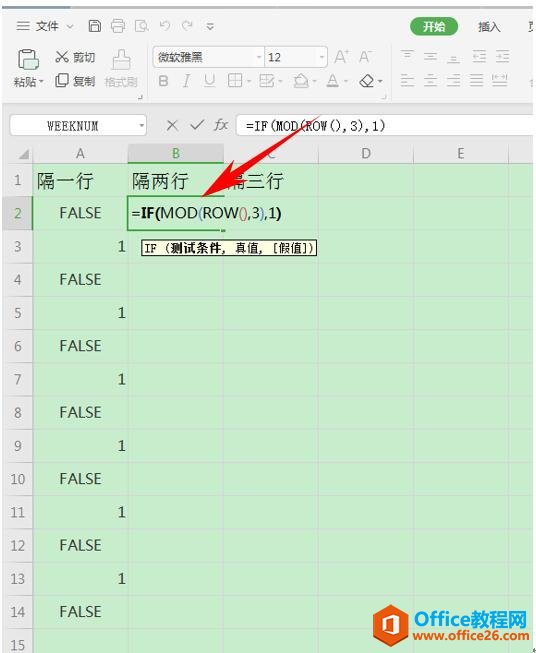
单击回车后,显示FALSE后单击下拉填充框,填充后我们看到每个FALSE之间都隔了两行,如下图所示。
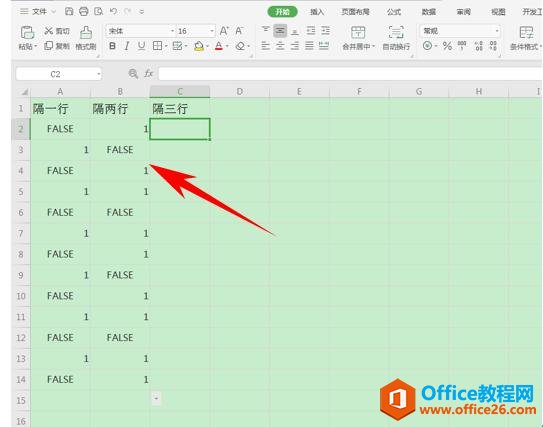
然后,我们来看隔三行的公式,在单元格当中输入公式=IF(MOD(ROW(),4),1)。
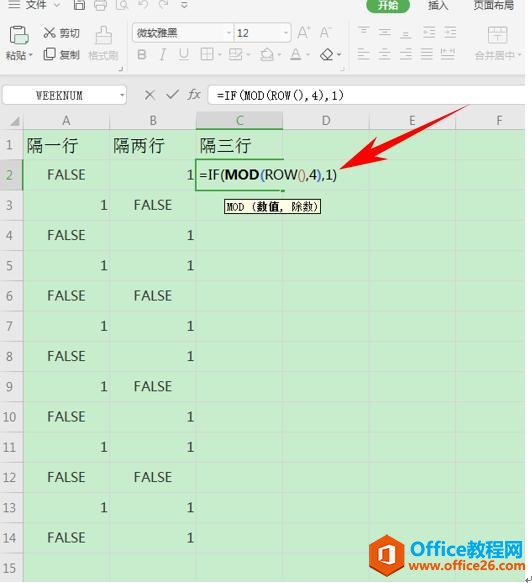
单击回车后,显示FALSE后单击下拉填充框,填充后我们看到每个FALSE之间都隔了三行,如下图所示。
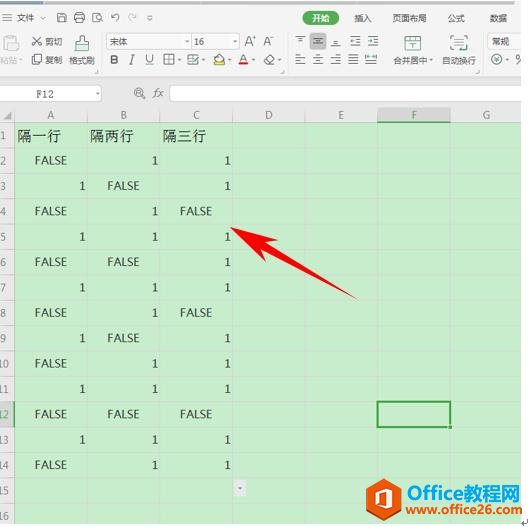
标签: excel实现隔多行选择
上一篇:WPS word如何制作米字格汉字 下一篇:WPS word 如何竖向删除序号
相关文章





